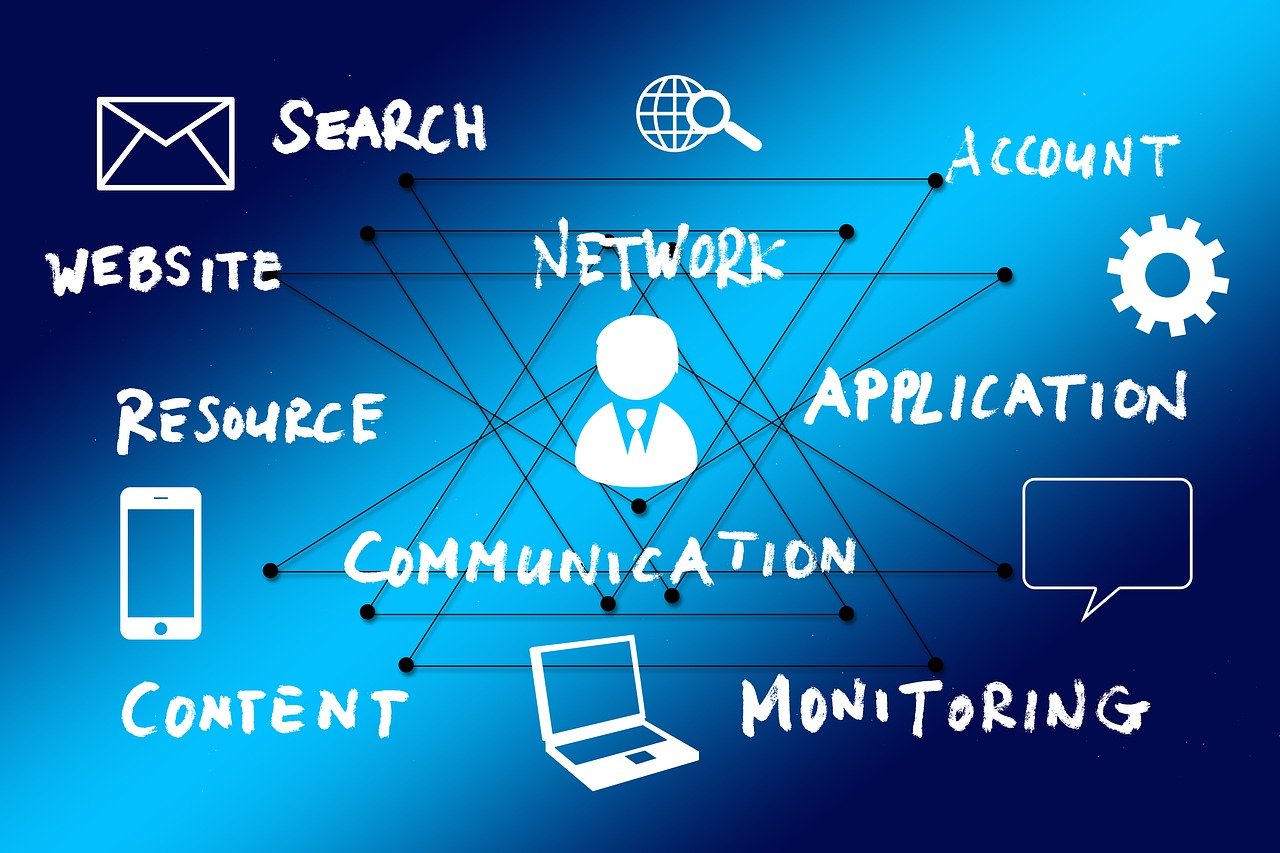路由器改网络打印机共享
概述
本文将详细介绍如何通过修改路由器设置来实现网络打印机共享,我们将分为以下几个部分进行讲解:
1、准备工作
2、连接打印机
3、修改路由器设置
4、配置打印机共享
5、测试打印
准备工作
在进行网络打印机共享之前,我们需要做好以下准备工作:
1、确保路由器已正常连接并设置好网络。
2、确保打印机已连接到电脑并安装好驱动。
3、准备好打印机的IP地址(可选,部分打印机会自动分配IP地址)。
连接打印机
1、将打印机连接到路由器的局域网口或通过无线方式连接到路由器。
2、打开电脑,进入“设备和打印机”界面,查看打印机是否已成功连接。
修改路由器设置
1、登录路由器管理界面,通常为192.168.0.1或192.168.1.1,用户名和密码默认为admin/admin或在路由器背面有标注。
2、在管理界面中找到“转发规则”或“端口转发”选项。
3、添加一条新的转发规则,外部端口和内部端口均填写打印机所使用的端口(通常为9100),IP地址填写打印机的IP地址,协议选择TCP或UDP(根据打印机要求选择)。
4、保存设置并重启路由器。
配置打印机共享
1、在电脑上找到已连接的打印机,右键点击选择“打印机属性”。
2、在“共享”选项卡中,勾选“共享此打印机”,并为其设置一个共享名称。
3、点击“确定”保存设置。
测试打印
1、在其他需要使用共享打印机的电脑上,打开“设备和打印机”,点击“添加打印机”。
2、选择“添加网络、无线或蓝牙打印机”,等待系统自动搜索到共享打印机。
3、选择刚刚设置好的共享打印机,点击“下一步”进行安装。
4、安装完成后,打印测试页,查看是否可以正常打印。
至此,我们已经完成了通过修改路由器设置实现网络打印机共享的操作,如有其他问题,请随时提问。
原创文章,作者:未希,如若转载,请注明出处:https://www.kdun.com/ask/548763.html